Installeren en instellen van de Belkin WeMo-lichtschakelaar

Belkin heeft een hele reeks smarthome-apparaten die bij de WeMo-naam passen, inclusief een slimme lichtschakelaar die u vanaf uw smartphone kunt bedienen , zodat u lampen (of iets anders dat op die schakelaar is aangesloten) direct vanaf uw smartphone kunt in- en uitschakelen.
Waarschuwing : dit is een project voor een zelfverzekerde DIY-gebruiker. Het is niet zonde om iemand anders de feitelijke bedrading voor u te laten doen als u de vaardigheden of kennis mist om dit te doen. Als je het begin van dit artikel leest en meteen visualiseert hoe het werkt op basis van schakelaars en stopcontacten uit het verleden, ben je waarschijnlijk goed. Als je het artikel hebt geopend en niet zeker weet hoe we deze truc precies uit de kast moeten halen, is het tijd om die bekwame vriend of elektricien in te schakelen. Merk ook op dat het tegen de wet, code of voorschriften kan zijn om dit zonder een vergunning te doen, of het kan uw verzekering of garantie ongeldig maken. Controleer uw lokale regelgeving voordat u verder gaat.
Waarom zou ik een Smart Light Switch willen?
Terwijl u een Philips Hue-starterkit kunt kopen en uw lampen op die manier kunt bedienen, is een slimme lichtschakelaar eigenlijk een stuk goedkoper - en vaak meer nuttige optie. U hoeft geen slimme lampen te kopen en u kunt in feite elke gewenste lamp gebruiken.

Bovendien kan een schakelaar aan de muur veel meer regelen dan alleen lampen. Misschien heb je een plafondventilator die je op afstand wilt bedienen vanaf je smartphone. Een slimme lichtschakelaar kan dat mogelijk maken. Ten slotte kun je, in tegenstelling tot slimme gloeilampen, slimme lichtschakelaars kopen die geen hub vereisen. Sommige doen, maar de Belkin WeMo Light Switch omzeilt de hub en maakt rechtstreeks verbinding met je wifi-netwerk.
Wat je nodig hebt
Voordat je een slimme lichtschakelaar gaat overwegen, zijn er een paar dingen die je ' Ik wil in gedachten houden. Allereerst werken de WeMo-lichtschakelaars (en de meeste andere slimme lichtschakelaars) alleen voor enkelpolige lichtschakelaars. Dat wil zeggen, het is de enige schakelaar die een bepaald licht bestuurt. Als u de slimme lichtschakelaar wilt installeren voor een lamp die wordt bestuurd door twee of meer schakelaars, werkt deze niet.
GERELATEERD:

Het verschil tussen alle hue-lampen van Philips Smart lichtschakelaars vereisen ook neutrale draden, die je waarschijnlijk hebt. Maar in de zeldzame gevallen dat uw lichtschakelaar geen neutrale draad heeft, kunt u geen slimme lichtschakelaar gebruiken en moet u een andere route bedenken om te nemen (zoals Philips Hue-lampen kopen). De neutrale draad is nodig om het constante vermogen te leveren dat nodig is om de lichtschakelaar in te schakelen, zodat deze verbonden blijft met uw wifi-netwerk. Een normale schakelaar omzeilt eenvoudig de neutrale draad en wordt gebruikt om de zwarte hotdraad aan of uit te schakelen, omdat deze geen constant vermogen nodig heeft voor iets anders.
Het is geen goed idee om te installeren een slimme lichtschakelaar in een aansluitdoos van metaal, die het wifi-signaal kan verstoren. Gelukkig gebruiken de meeste huizen plastic aansluitdozen binnenshuis, maar in de mogelijke kans dat de jouwe allemaal van metaal zijn, houd je de Wi-Fi-prestaties van de lichtschakelaar in de gaten.
GERELATEERD:
De basisgereedschappen die elke doe-het-zelf-eigenaar zou moeten bezitten Een van de eerste dingen die u zult opvallen met de WeMo Light Switch is dat deze veel groter is dan een traditionele lichtschakelaar, omdat alle extra componenten moeten worden geplaatst die deze 'smart' maken. Daarom moet u ervoor zorgen dat uw aansluitdoos ten minste 2,5 cm diep is. Hoe dieper het is, hoe beter.
Ten slotte, als je je niet op je gemak voelt bij het doen van elektrische arbeid, laat dan een goed geïnformeerde vriend je helpen of huur een elektricien in om het voor je te doen. Als u zich echter op uw gemak voelt om een dergelijk project aan te pakken, heeft u een paar gereedschappen nodig. <<> De absolute musthave-gereedschappen zijn een tang met een buigtang, een platte schroevendraaier en een kruiskop schroevendraaier.
Sommige optionele, maar erg handige gereedschappen bevatten een aantal combinatietangen, een hulpprogramma voor het afstrippen van draden (voor het geval u draad wilt afsnijden of de draadbehuizingen moet verwijderen) en een spanningstester.

Stap één: Schakel de stroom uit
Dit is een van de belangrijkste stappen en het zou vóór iets anders moeten worden gedaan. Ga naar je brekerdoos en schakel de stroom naar de kamer uit waar je de lichtschakelaar gaat vervangen.
Een goede manier om te weten of je de juiste breker hebt uitgezet, is door de lichtschakelaar in te schakelen voordat je de stroom uitschakelt . Als het licht dat wordt geregeld door de lichtschakelaar wordt uitgeschakeld, weet u dat u de juiste stroomonderbreker hebt uitgeschakeld.

Stap twee: verwijder de bestaande lichtschakelaar
Neem uw platte schroevendraaier en verwijder de twee schroeven het voorpaneel op.
U kunt het voorpaneel dan meteen verwijderen. Op dit punt kunt u een spanningstester gebruiken om te zien of de stroom werkelijk is uitgeschakeld door de lichtschakelaar voordat u verder gaat, maar dit is niet vereist.
Neem vervolgens uw kruiskopschroevendraaier en verwijder de twee schroeven die de lichtschakelaar op de aansluitdoos houden.

Verwijder na het verwijderen uw vingers en trek de lichtschakelaar naar buiten met behulp van de lipjes aan de boven- en onderkant van de schakelaar om meer van de draden bloot te stellen.

Neem een kijkje bij de bedradingsconfiguratie van de lichtschakelaar. U zult opmerken dat er twee zwarte draden op de schakelaar zijn aangesloten, evenals een blank koperdraad, dat de aardingsdraad is. Verderop in de doos zie je ook twee witte draden die zijn samengebonden met een draadmoer. (Als de kleuren in uw muur verschillen, noteer dan welke zijn, om ervoor te zorgen dat u alles goed aansluit.)

Zoals hierboven kort uitgelegd, zijn de zwarte draden de stroom (of "hete") draden en de witte draden zijn de neutrale (of "retour") draden. Elektriciteit stroomt door de hete draad, komt in de schakelaar en vervolgens in de lamp en keert dan terug door de neutrale draad.

Als u de schakelaar uitschakelt, wordt de stroomkabel eenvoudig van de lamp gehaald en wordt de stroom van uw lichten afgesneden.

Begin met uw schroevendraaier en verwijder de twee zwarte draden die aan de lichtschakelaar zijn bevestigd. Maak je geen zorgen over welke zwarte draad daarheen gaat, omdat ze uitwisselbaar zijn.
Verwijder ten slotte de aardedraad van de groene schroef.
Stap drie: bereid je draden voor op de WeMoschakelaar

Nu dat de de lichtschakelaar is volledig verwijderd, we moeten ons voorbereiden op de installatie van de WeMo lichtschakelaar.

Pak de punttang en maak de zwarte en aardedraden recht. Omdat ze gebogen zijn als haken van de oude schakelaar, moeten ze rechtgetrokken worden zodat je ze later kunt vastmaken.
Normaal gesproken zou je bij het vervangen van een lichtschakelaar de neutrale draden alleen laten , maar in dit geval hebben we die nodig om de WeMo Light Switch constant van stroom te voorzien. Dus, verwijder de draadmoer op de neutrale draden door deze los te draaien. Laat deze twee draden met elkaar verbonden door ze samen te draaien (ze zijn misschien al in elkaar gedraaid). We gaan gewoon een derde draad toevoegen.
We zijn nu klaar om de nieuwe lichtschakelaar te installeren.

Stap vier: Installeer de WeMo-lichtschakelaar

Pak uw WeMo-switch en, nogmaals, zorg ervoor dat uw aansluitdoos groot genoeg is om hem onder te brengen.
De WeMo-lichtschakelaar heeft vier draden die eruit komen: twee zwarte draden, één witte draad en één groene draad. De zwarte draden zijn voedingsdraden, de witte draad is de neutrale draad en de groene draad is de aardingsdraad (deze informatie zal ook op de schakelaar staan).
Neem de vier draadmoeren die in de doos waren inbegrepen en begin met het verbinden van de lichtschakelaar met de draden van de muur. We beginnen met de aardingsdraad. Sluit de groene draad van de lichtschakelaar aan op de blanke koperdraad die uit de aansluitdoos komt. Doe dit door de twee draden naast elkaar te plaatsen met de uiteinden bij elkaar passend en dan gewoon de draadmoer erop te schroeven alsof je een klein knopje draait. Stop wanneer je het nauwelijks meer kunt draaien.

Doe hetzelfde met de twee zwarte draden. Nogmaals, het maakt niet uit met welke, want ze zijn uitwisselbaar.

Bevestig ten slotte de witte draad van de lichtschakelaar aan de twee bestaande witte draden die uit de aansluitdoos komen.

Vervolgens moet je al die draden terug in de aansluitdoos proppen terwijl je nog steeds ruimte maakt voor de lichtschakelaar. Dit kan lastig zijn, dus wees niet bang om ruw te worden met de draden en buig ze zo ver mogelijk terug in de doos.

Plaats de WeMo Light-schakelaar in de aansluitdoos en schroef hem vast met de twee meegeleverde schroeven.

Neem het meegeleverde voorpaneel en plaats het over de lichtschakelaar. Er zijn hier geen schroeven nodig, omdat deze gewoon op hun plaats klikken. Het is een speciale faceplate, maar u kunt elke gewenste decorator-faceplate gebruiken.

De lichtschakelaar is nu geïnstalleerd en u bent klaar om deze in te stellen en aan te sluiten op uw Wi-Fi-netwerk. Schakel het apparaat opnieuw in voordat u begint met het installatieproces.

Stap vijf: sluit het aan op uw Wi-Fi-netwerk

Begin met het downloaden van de WeMo-app (iOS en Android) naar uw smartphone als u ik heb het al. Zodra het is gedownload en geïnstalleerd, opent u de instellingen op uw apparaat en gaat u naar het Wi-Fi-menu.
Maak verbinding met het draadloze netwerk van de WeMo Light Switch, die er ongeveer zo uitziet als "WeMo.Light.xxx". Tik erop om uw smartphone met de lichtschakelaar te verbinden.
Open de WeMo-app eenmaal verbonden en het installatieproces wordt automatisch gestart.
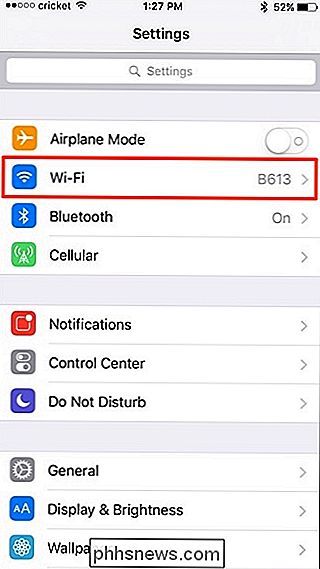
De eerste stap is om de schakelaar een naam te geven en een aangepaste foto te selecteren als je wil. Tik op "Volgende" als u klaar bent.
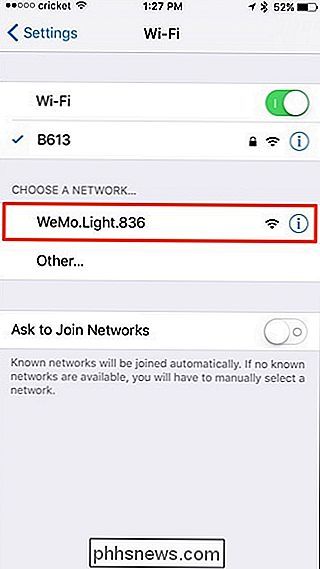
Voer in het volgende scherm uw e-mailadres in en of u aanbiedingen en andere informatie over WeMo-producten wilt ontvangen. Druk op "Volgende".
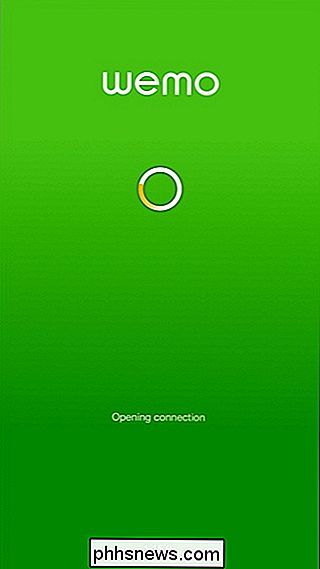
U selecteert vervolgens het Wi-Fi-netwerk van uw huis in de lijst.
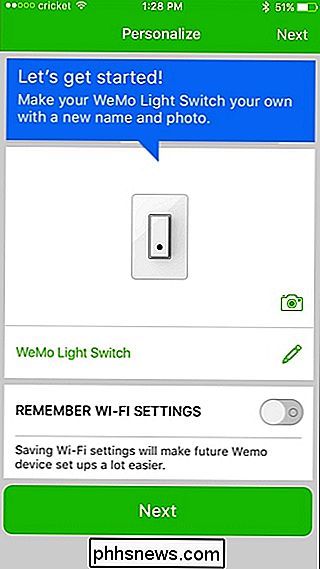
Voer het wachtwoord voor uw wifi-netwerk in en tik op "Lid worden".
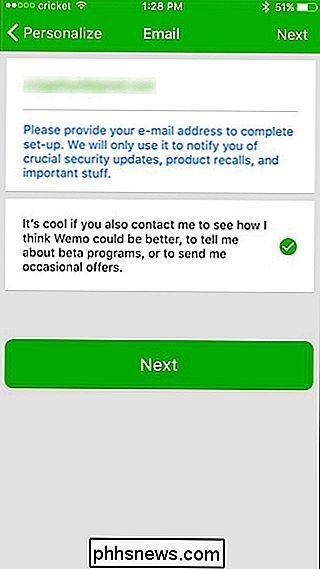
Wacht een ogenblik tot om verbinding te maken met je wifi-netwerk. Als het klaar is, krijg je waarschijnlijk een pop-up die zegt dat er een firmware-update beschikbaar is. Druk op "Ja" om de firmware bij te werken.
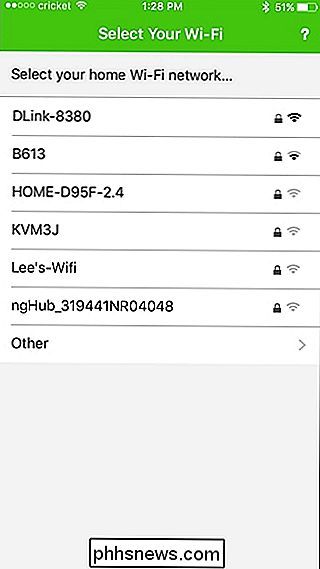
Tik op "Nu bijwerken" om de update te bevestigen.
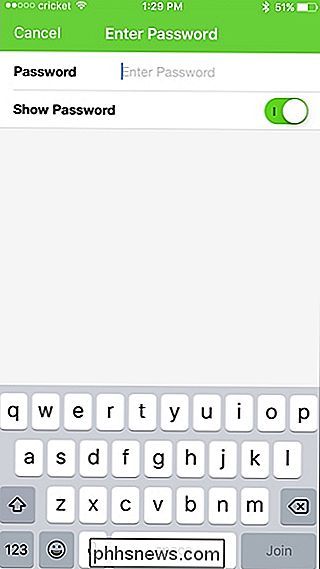
De update duurt minimaal enkele minuten, maar zodra dit is voltooid, wordt een pop-upbericht weergegeven dat het voltooid is.
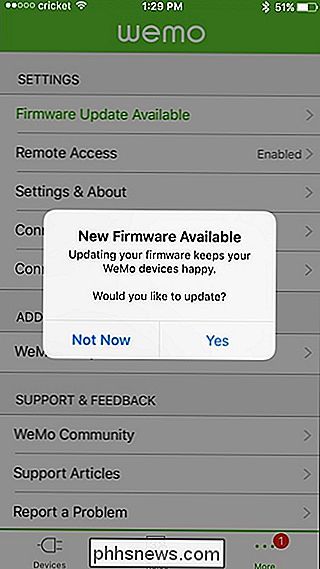
Daarna kunt u beginnen met het bedienen van de WeMo Light Switch vanaf uw smartphone door op de aan / uit-knop aan de rechterkant te tikken. Als het groen oplicht, betekent dit dat de schakelaar is ingeschakeld.
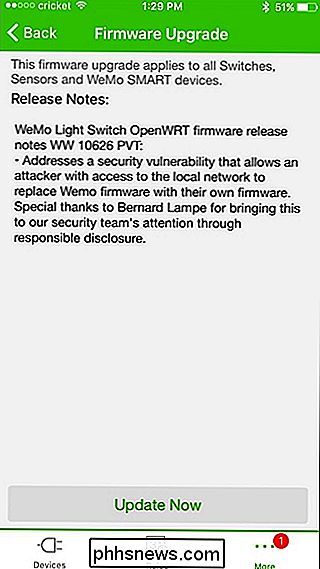
De knop op de schakelaar zelf licht ook groen op wanneer de schakelaar is ingeschakeld.
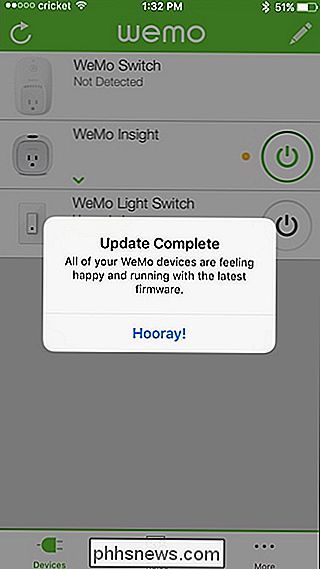
En natuurlijk kunt u de schakelaar handmatig bedienen, net als bij een traditionele lichtschakelaar door op de zwarte stip te drukken. Dus als je wifi-netwerk niet werkt, kun je het licht nog steeds aan en uit doen.
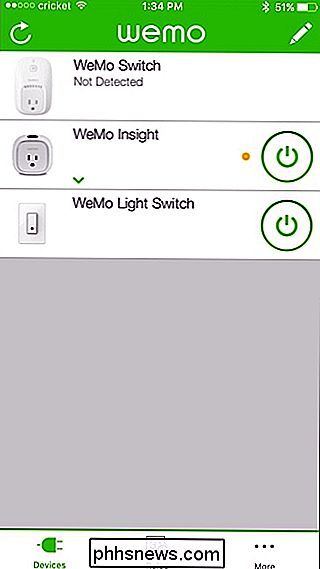

Hoe krijgen spammers uw e-mailadres?
Spam lijkt te komen in elk e-mailaccount dat we gebruiken, hoe voorzichtig we ook zijn. Hoe krijgen spammers al onze e-mailadressen? En kunnen we er alles aan doen om ons e-mailadres te verbergen voor spammers? Helaas kan je niet veel doen om te voorkomen dat spammers je overspoelen met e-mails. Er zijn enkele tips die je kunnen helpen beschermen, maar spammers zullen waarschijnlijk je e-mailadres uiteindelijk vinden.

Wat is het Microsoft Office Upload Center en moet u dit uitschakelen?
Het Office Upload Center maakt deel uit van Microsoft Office. Installeer Office op uw computer en deze tool verschijnt in uw systeemvak. Natuurlijk kun je dit pictogram verbergen, maar zou jij dat moeten doen? Wat doet het precies? Wat doet het? Wanneer u een Microsoft Office-bestand opslaat op een online locatie, bijvoorbeeld wanneer u een bestand opslaat op Microsoft OneDrive of een SharePoint-server, doet Office dat niet sla het bestand gewoon rechtstreeks op die server op.



